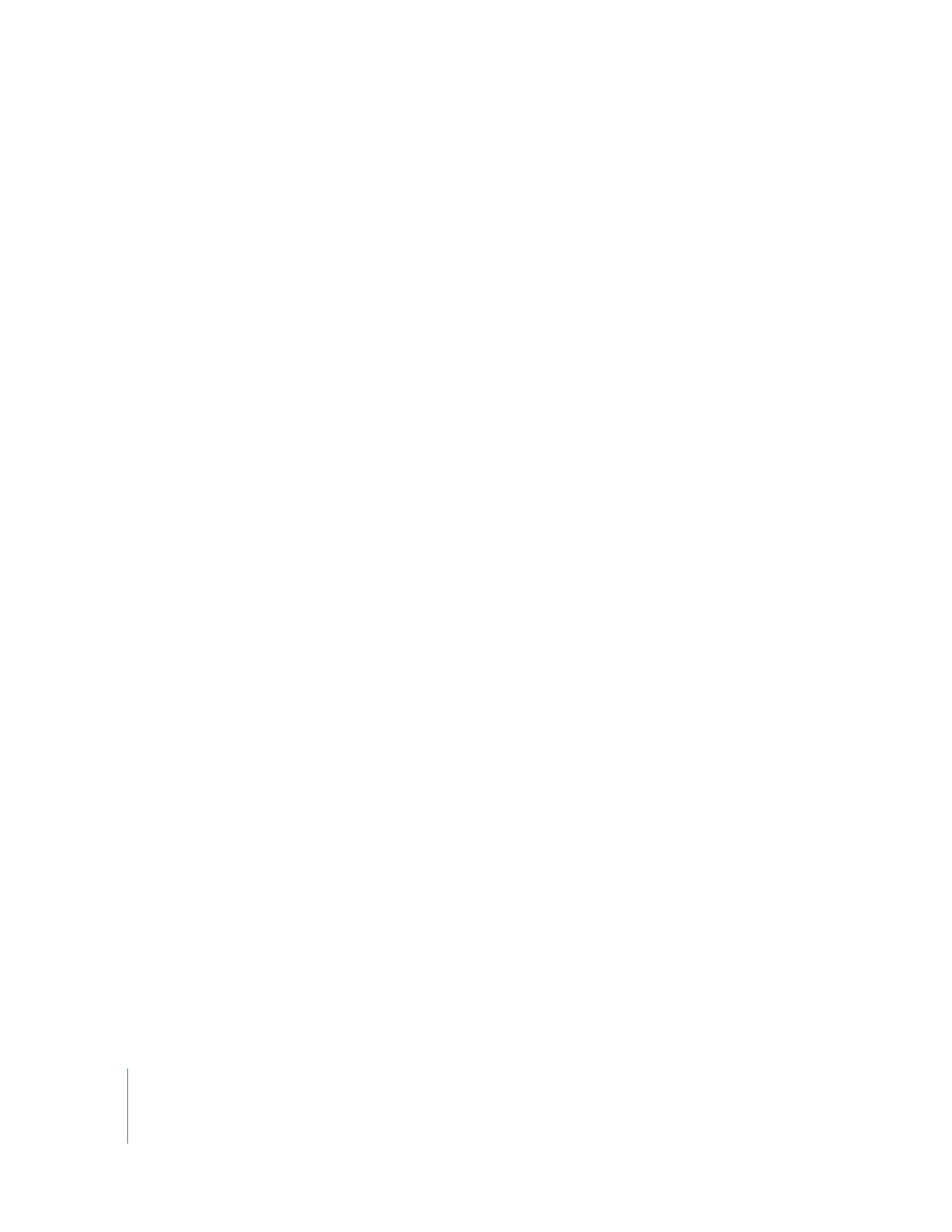
オフライン/オンライン編集のワークフロー
「
Final
Cut
Pro
」のオフライン/オンライン編集処理は次の手順で行います。
手順
1
:
低解像度でのメディアの設定および取り込み
素材は直接低解像度のオフライン品質メディアファイルに切り出して取り込むことができます。
または、フル解像度で素材の切り出しと取り込みを行ってから、
「メディアマネージャ」を使用
してオフライン編集用のメディアファイルを作成することもできます。後者の方法は、
2
つの異
なるシステム用に高解像度と低解像度の両方のメディアを同時に使いたい場合に便利です。
手順
2
:
オフライン品質(低解像度)メディアファイルで編集する
編集は、他の素材とまったく同じように行います。
低解像度の素材を使用しているので、ハード
ディスクに多くの素材を保存することができ、ポータブルコンピュータの編集システムを利用す
ることもできます。
手順
3
:
メディアをフル解像度で再度取り込むためのシーケンスを作成する
低解像度シーケンスの編集が完了したら、
「メディアマネージャ」を使用してフル解像度の設定
を使ったコピーを作成します。この手順では、
「メディア」ポップアップメニューで「オフライ
ンに作成する」オプションを選択します。
重要:
この手順を実行する際には、クリップとメディアファイルの違いについて理解することが
重要です。このオプションではフル解像度の新規シーケンスクリップを含む新規シーケンスが作
成されますが、新規のメディアファイルは作成されません。いったんフル解像度の設定を持つシー
ケンスを作成したら、フル解像度でメディアファイルを再取り込みできます。また、
「オフライン
に作成する」オプションの「オフライン」とは、オフラインのメディアファイルを持つクリップ
を作成するという意味であり、一般的なオフライン/オンライン編集処理とは関係ありません。
詳細については、
33
ページの「
クリップの情報による表現
」を参照してください。
新規シーケンスクリップに制限を加えて、オリジナルのメディアファイル全体ではなく、最終的
な編集を作成するのに必要なメディアのみを要求することができます。これによって再取り込み
時の時間とディスクスペースを節約できます。
Final
Cut
Pro
以外の編集システムでオンライン編集を行う場合、シーケンスを
EDL
、
AAF
、ま
たは
Final
Cut
Pro XML
互換形式などのプロジェクト互換形式に書き出す必要があります。
「
Final
Cut
Pro
」のプロジェクトをそのほかのノンリニア編集システム形式に変換するために、他
社製のプラグインを使用することもできます。
この段階ではまた、オーディオを
OMF
などのオーディオ互換形式に書き出すか、別のアプリケー
ションでオーディオをミキシングするため、オーディオファイルを分離します。
手順
4
:
必要なメディアをフル解像度で再度取り込む
終了したフル解像度のシーケンスを、フル解像度でメディアの再取り込みが可能な
「
Final
Cut
Pro
」編集システムに転送し、その後で素材を取り込むことができます。
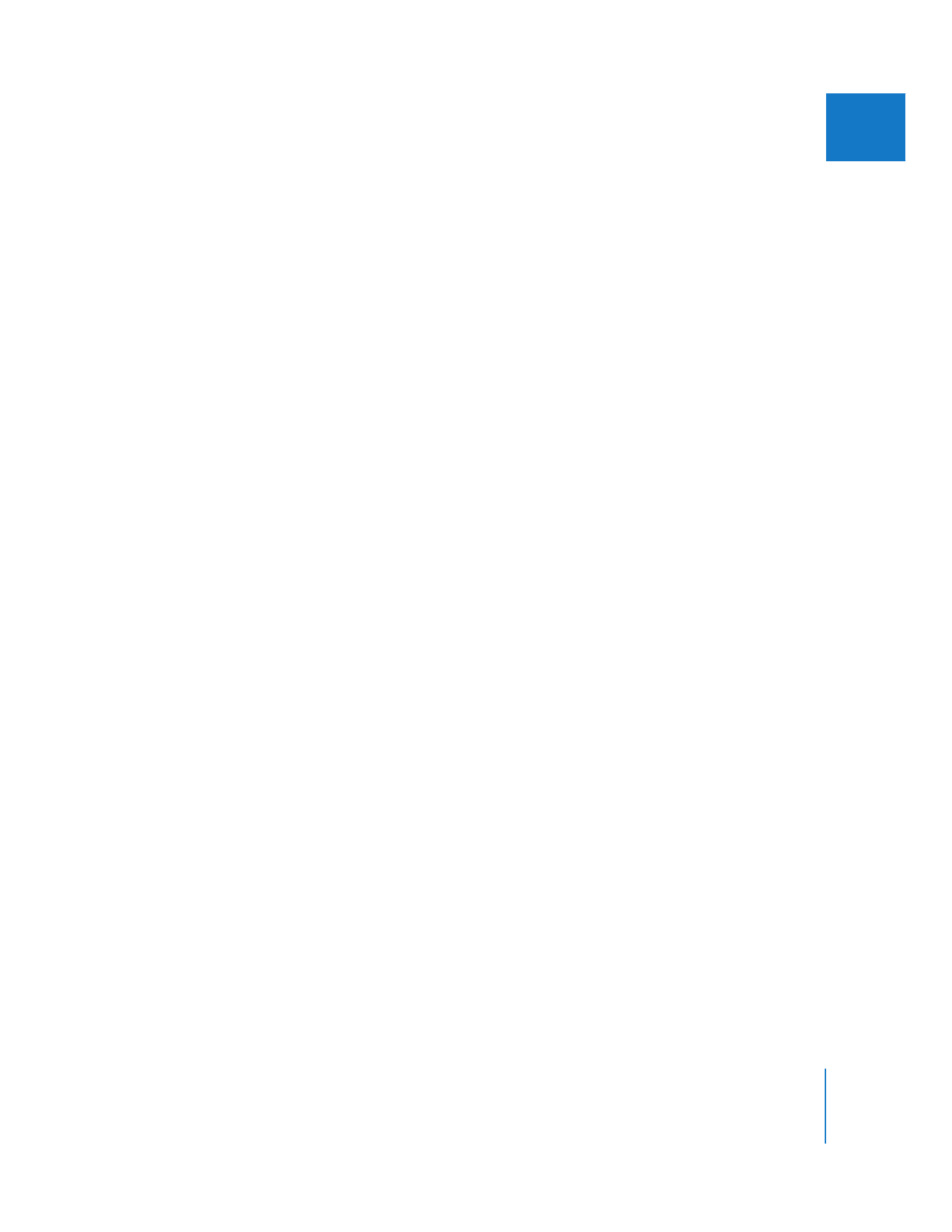
第
5
章
オフライン/オンライン編集
61
IIII
手順
5
:
最終的な色補正、エフェクト、トランジション、タイトルを追加する
いったんフル解像度の素材を作成したら、正確な色補正および最終的なタイトルやエフェクトの
追加が可能です。この処理の最後に、出力に備えてエフェクトをレンダリングします。最終的な
オーディオミックスは「
Final
Cut
Pro
」で作成するか、別のオーディオアプリケーションから読
み込みます。
手順
6
:
テープ、
MPEG-2
(
DVD
用)、または
QuickTime
ムービーファイルに出力する
ほかのプロジェクトと同じように、最終的なシーケンスの出力または書き出しを行います。
「
Final
Cut
Pro
」で
OfflineRT